win11资源管理器卡死怎么办-win11资源管理器卡死解决方法
win11资源管理器卡死怎么办?对于很多Win10系统升级Win11的小伙伴来说,还不是很熟悉Win11的操作方法。有不少的用户在使用资源管理器的时候,出现资源管理器卡死的情况。那么出现这种情况该怎么解决呢?其实很简单,下面小编就给大家详细讲解下Win11资源管理器卡死的问题。
win11资源管理器卡死解决方法:
一、检查 Windows 更新
打开设置。
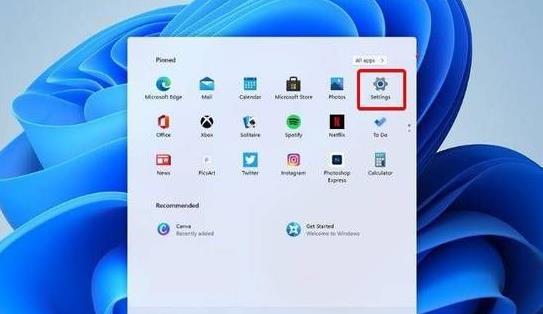
转到Windows 更新。
选择检查更新。
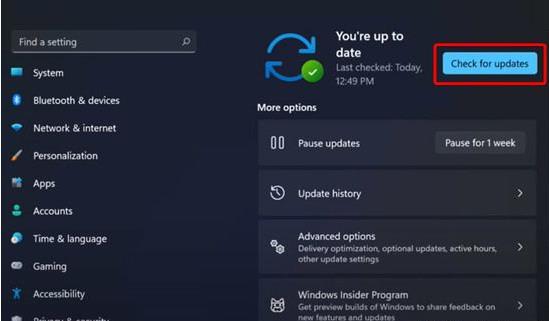
使用此选项,您的操作系统将自动推荐并修复问题,例如导致 Windows 11 文件资源管理器崩溃的损坏设置。
二、重新启动 Windows 11 文件资源管理器
按键盘上的 Ctrl + Alt + Delete,然后选择Task Manager。
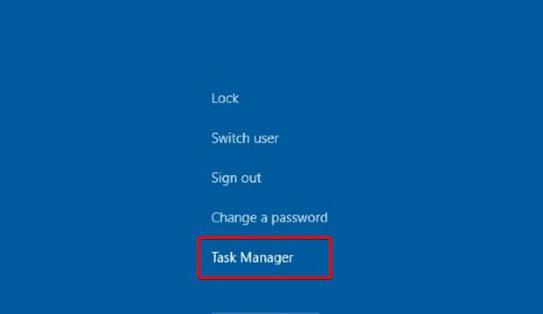
单击“进程”选项卡,搜索“文件资源管理器”,然后选择它。
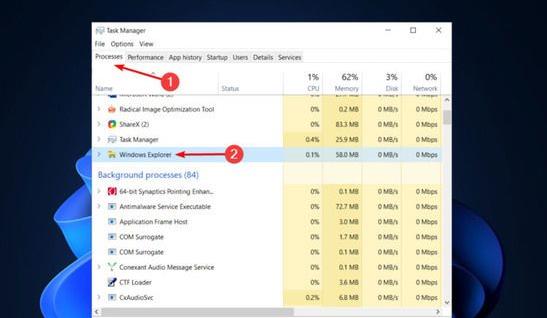
单击重新启动按钮。
热门标签: